VPSがリモートで操作出来るようになったら取引する為のプラットホームをダウンロード、インストールしよう!家のPCで起動させる方はここから設定を参考にして下さい。VPSはABLENETを使うとOSなどの設定もすべて設定が終わってすぐ使える状態でアクセス出来るのでまずは自動取引ツールをどこかにダウンロードしておいて下さい。

MT4プラットホームをインストール
XMのホームページのXMサポートからダウンロード出来るのでダウンロードします。xmtrading4setup.exeをダブルクリックしインストールします。

次へ>を押しインストールします。インストールしたら
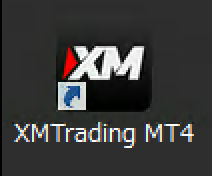 を起動します。
を起動します。
MT4を起動し設定する
起動したらXM口座を開設完了メールに記載されているIDと取引サーバーを選択。パスワードは登録時に設定したパスワードを入れます。

サーバーをメールでIDと共に送られてきたサーバーを選択しよう。
ログインするとチャートが4つ開いているまずは開いているチャートを閉じUSDJPYのチャートを表示させる。

上のメニューバーから表示→通過ペアリスト→Forex3からUSDJPYを選択し右の表示を押す
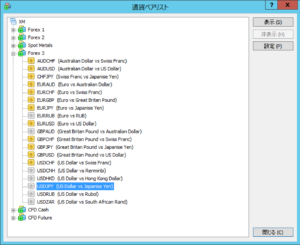
気配値表示から
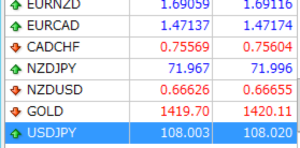
を選び右クリックからチャート表示を押しチャートを表示させる

次に時間足を選択するチャートの上に時間足があるのでM5を押し5分足で表示させる。
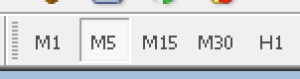
これでMT4の自動取引ツールを使う前の設定は終わりです。
自動取引ツールを設定、稼働
メニューバーからファイル→データフォルダーを開く を押す
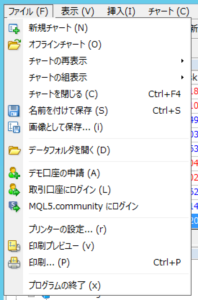
エクスプローラーが起動するのでMQL4→Expertsを開く
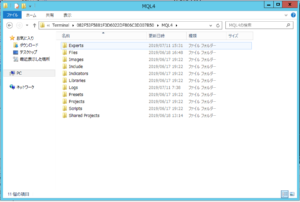
Expertsフォルダに自動取引ツールをコピーして貼り付ける。Expertsの中に自動取引ツールが入っていれば大丈夫です。
ここまで出来たら次はMT4を再起動します。一度MT4を×ボタンで終了させ再度MT4起動します。再起動しないと自動取引ツールが読み込まれず使えません。

エキスパートアドバイザを押すと中に自動取引ツールと同じ名前のファイルがあれば取り込み成功です。続いてメニューバーからツール→オプション
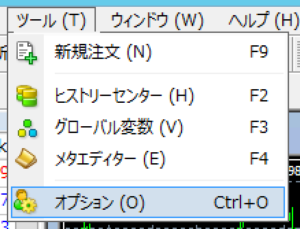
オプションが開いたらエキスパードアドバイザのタブを開く
![]()
そこで自動取引ツールの安全装置を設定する。
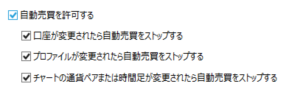
自動取引ツールを許可するにチェックを入れ
口座が変更されたら自動売買をストップする
プロファイルが変更されたら自動売買をストップする
チャートの通過ペアまたは時間足が変更されたら自動売買をストップする
にチェックを入れる。ここで設定したチェックボックスは後々あれ?なんで取引止まってるの?って事になり兼ねないので覚えておいて下さい。あとはOKを押します。
あとはチャートに自動取引ツールを適応します。適応のさせ方は簡単自動取引ツールをドロップアンドドロップ

ツールをドロップアンドドロップすると自動取引ツールが稼働し始めます。
![]()
チャートの右上に自動取引ツールの名前とニコちゃんマークが出れば稼働中です。あとは様子を見守るだけでエントリータイミングになればポジションをとって取引を始めてくれます。
これで自動取引ツールが稼働し始めます。

次回は自動取引ツールのロットや細かな設定について解説したいと思います。
皆様にも快適なFX Lifeが訪れますように!



コメント